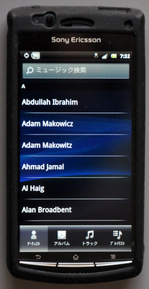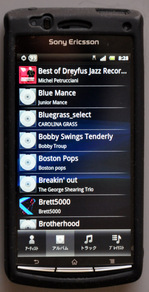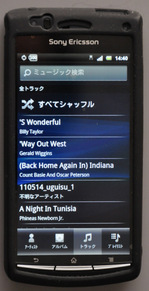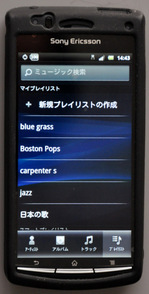隠居のドライブ:ドライブ・レコーダーを試してみる
どこかにドライブに出かけるとき、車を運転しながら前方の風景をカメラで撮りたくなる時がある。だが、運転中は危険である。ブログに旅行記などを記録するときなど、道案内の道路標識や前方に見えた景色などを写真で掲載できれば面白いと思っていた。
車で事故を起こした時の状況を記録するドライブ・レコーダーのパンフレットを見ていると、車のスイッチが入っている間はずーっと記録しているらしい。そして、事故を起こして衝撃を検出した場合には、衝撃録画データが記録される仕組みになっている。言うまでもなく、ドライブ・レコーダーは、そのためのものであり、保険みたいものである。
が、その本来の機能から外れて、ドライブ記録に使えば面白いのではないかと検討してみた。デジカメで動画を撮影した時と同じように、一瞬を切り出して静止画にすることもできる。これは使えそうだ。
隠居の道楽として、comtecという会社のドライブ・レコーダー(isafe simple)を装着してみることにした。配線などややこしいから、ディーラーまかせである。
記録は、microSD カードに記録される。記録される映像は、映像の大きさが、1280x720px(HD) と 640x360px(SD) の2つ、フレームレートは30,15,10.5fps の4つから選択できるが、ディーラー設定では HD 30fps となっている。付属の8GB microSD カードでは、目安として約48分しか記録できないようだ。それより長い場合は、上書きされていく。もう少し、フレームレートを落とすとか容量の大きいmicroSD カードすれば、長時間記録できそうである。microSD カードは、32GBでも2000円弱であるから、差し替えをもっているといいかもしれない。
実際の記録を確認してみた。ディーラーで装着した後は、ACCスイッチが ON であるかぎり(エンジンがかかっているときはもちろん)、録画が始まっている。
ドライブ・レコーダーの本体から microSD カードを抜き出し、PCのカード・リーダーに挿せば表示されるフォルダーに iSafeViewer.exe というビューアソフトが表示されるので、これをを実行すると下のスクリーンショットのように表示される。
ビューアソフトの画面下の、動画アイコン

ディーラーで装着した後、自宅に帰る道で記録された動画の一部を取り出して保存し、Youtube にアップしてみた。まともな逆光であるが、まあまあの記録になっているのではないかと思う。
追記(2015/1/23): 動画の後ろで流れている音は、カーオーディオで流していたJazz であったが、Youtube で著作権に引っかかるとの warning が表示された。それで、動画の音声は途中から削除した。
音をミュートする設定もできるので、今後は音無しの録画にしたい。